안녕하세요! 콩콩 튀는 정보를 드리는 콩이네 입니다.
컴퓨터 작업을 하다보면 용량 부족으로 파일을 지우고 정리하려고 해도 지울만한 파일도 없고.. 결국 외장하드를 구입하는 경우까지 있었어요. 또, 혹시나 작업 파일에 문제가 생길까 수시로 저장&보관을 하다보니 중복 파일도 많더라구요 ㅎㅎ
그래서 이런 불편한 상황을 피할 수 있는 방법을 알려드리겠습니다!

오늘 소개시켜 드릴 프로그램은 4DDiG Duplicate File Deleter 라는 프로그램입니다.
이 프로그램을 사용하면 여기저기 흩어져 있는 중복 파일들을 자동으로 찾아주기 때문에 불필요한 파일을 지워 용량 확보를 할 수 있게 도와줍니다.

검색창에 4DDiG 중복 파일 삭제기 검색해서 홈페이지에 들어가주세요.
메인 화면에 보이는 무료 다운로드를 클릭해서 다운 받아주시면 됩니다. (Mac 맥에서도 다운 가능합니다.)

설치된 프로그램을 실행 후 설치 클릭 진행하면 빠르게 설치 완료됩니다.
(4DDiG는 프로그램 자체가 용량이 작고 가벼워서 설치가 쉽고 빨라요)

설치가 끝나고 시작 버튼을 누르면 프로그램이 실행되면서 창이 하나 열립니다.
사용 방법을 알려주는 가이드 창으로, 처음 사용하는 분들은 보면서 따라하면 좋을 거 같습니다.

프로그램을 실행하기 전에 왼쪽 하단에 톱니 바퀴 버튼을 클릭해서 설정과 파일 검색 조건을 지정할 수 있습니다.
비슷한 이미지 스캔 할 때도 유사성 퍼센트를 지정 가능합니다.
중복 파일 스캔 하기

중앙에 있는 [ + ] 아이콘을 클릭하면 데스크탑에서 탐색할 메뉴 경로를 지정 할 수 있습니다.
C드라이브, 내문서, 기타 폴더 등등 정리 원하는 곳을 정해주시면 됩니다. (저는 C 드라이브를 진행해볼게요.)

원하는 파일을 지정해주셨다면, 스캔 옵션에 대한 설명을 볼 수 있습니다.
- 중복 파일 스캔 : 동일한 콘텐츠나 파일 이름을 가진 동영상, 사진, 문서 및 기타 파일 형식을 스캔 할 수 있음
- 비슷한 이미지 스캔 : 완전히 동일하지는 않지만 매우 비슷한 이미지 스캔 가능. 설정에서 유사성 임의 값 조정 가능

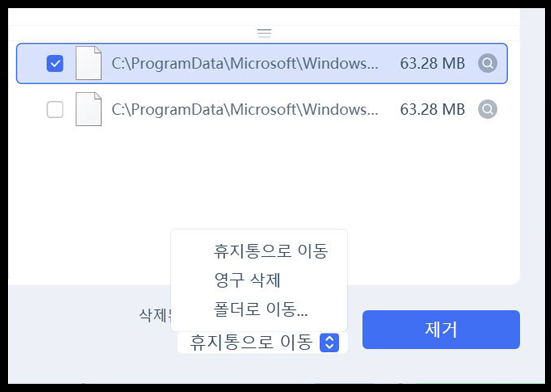
중복 파일 스캔을 시작 눌러주시고, 스캔하고자 하는 용량의 크기의 따라 시간이 달라집니다.
스캔이 끝나면 중복된 파일 리스트들이 나오고 삭제하고 하는 파일을 체크하고 제거 버튼을 눌러주세요.
중복되는 파일 제거 위치도 정할 수 있습니다.(휴지통 이동, 폴더 이동, 영구 지우기 선택)

제거 버튼을 누르면 위와 같은 창이 하나 열리는데요.
프로그램에서 제공되는 무료 서비스는 스캔과 15개 제거까지만이고 더 많은 자료를 사용하려면 구매가 필요합니다.
비슷한 이미지 스캔

메인 화면에서 설정으로 값어치를 조정하고 비슷한 이미지 스캔 클릭하면 이미지와 같이 스캔이 시작됩니다.
해당 기능은 오래 저장되어 있고 이미지 파일이 어디에 저장되어 있는지도 모르는 이미지까지 찾아줘서 지울 수 있습니다.
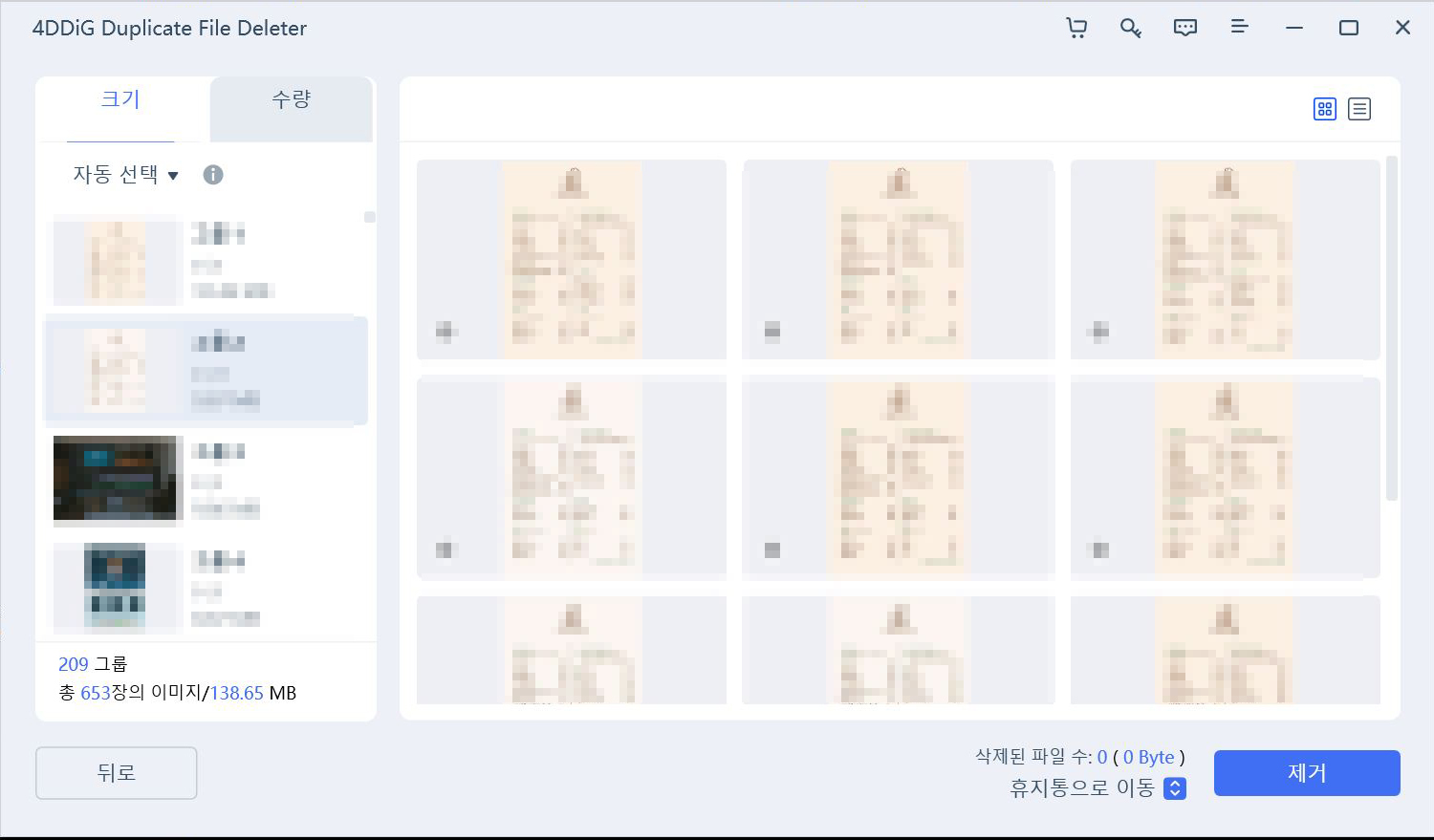
스캔이 완료가 되면 비슷한 이미지들끼리 그룹으로 정리된 파일들 볼 수 있습니다.
제거하고 싶은 사진을 선택해서 제거 해주시면 되는데 15개까지만 무료인점... 참고해주세요.
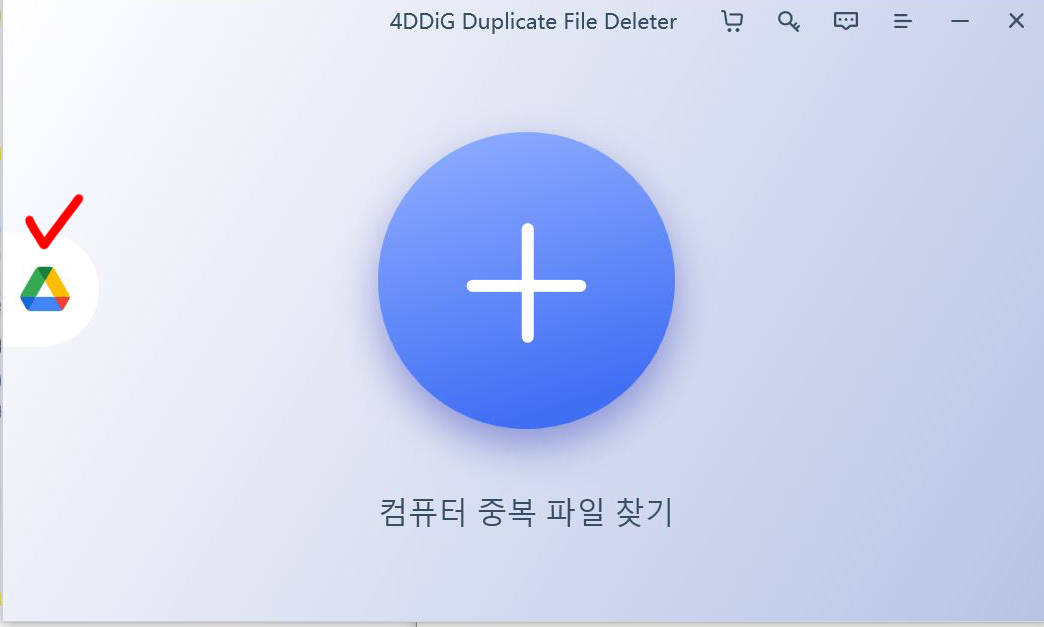
4DDiG은 파일 형식 지원이 다양하고 스캔 가능한 저장 장치 폭이 넓어져서 구글 드라이브까지 지원하고 있습니다.
컴퓨터 디스크 공간 확보가 필요하거나 데이터 청소가 필요 할 때 유용하게 쓸 수 있겠죠?
오늘 소개 시켜드린 프로그램으로 넉넉하게 공간 확보해서 쓰시길 바래요!
'콩콩 튀는 정보들' 카테고리의 다른 글
| 구글어스 (Google Earth) 모바일 apk 다운로드 (0) | 2023.05.31 |
|---|---|
| 카카오톡 예약 메세지 보내기 (0) | 2023.05.30 |
| 멀웨어제로 (MalwareZero) 다운로드│악성코드 제거 (0) | 2023.05.29 |
| Chat GPT (챗 GPT) 이란? 회원가입, 사용법까지 (0) | 2023.05.29 |
| 이미지 배경 제거 방법 누끼따기 사이트│리무브BG (0) | 2023.05.26 |




댓글